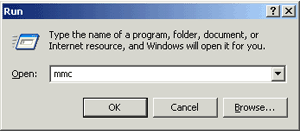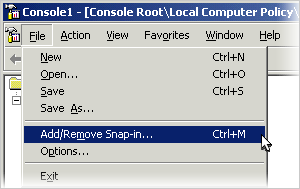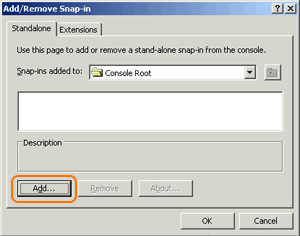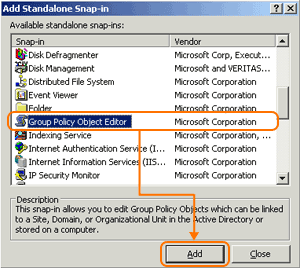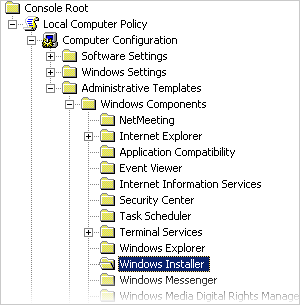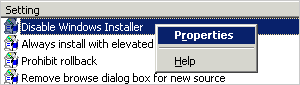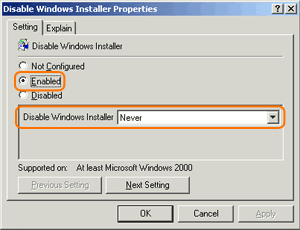管理者以外のユーザーとしてログインしてMSIパッケージをインストールする場合に問題が発生します。
管理者でないユーザーがMSIファイルのインストーラを実行すると、エラーが発生する場合があります。次に例を示します。
| OSのバージョン | エラー |
|---|---|
| Windows 2003 | システム管理者によって、ポリシーはこのインストールを実行できないように設定されています。 |
| Windows XP | システム構成に必要な変更を行うためのアクセス権がありません。管理者アカウントとしてログインしてこのインストールを再実行してください / エラー1925。必要な権限がないため、このコンピュータのすべてのユーザーが使用できるようにアプリケーションをインストールすることはできません。管理者としてログオンし、再度インストールしてください。 |
これらのエラーメッセージが表示される原因は、管理者以外のアカウントでログインした場合、MSIパッケージをインストールする権限がないことにあります。Aspera Connectをインストールするためには、ユーザーが管理者としてログインする以外に、管理者に依頼して管理者以外のユーザーがアプリケーションをインストールできるようにグループポリシーアクセス許可を付与してもらう方法もあります。
以下の例では、管理者以外のユーザーがWindows 2003にソフトウェアをインストールできるように、グループポリシーアクセスを付与する方法を示します。